win10系统如何打开游戏模式
来源:www.laobaicai.net 发布时间:2023-04-15 13:15
在win10系统的过程当中,微软加入了一个新的功能,叫做“游戏模式”,这个功能能够优化计算机的cpu和gpu视频游戏的使用,让游戏运行更加快,那么win10系统如何打开游戏模式呢?下面老白菜u盘装系统为大家介绍win10系统打开游戏模式的操作教程。
游戏模式怎么打开步骤如下:
1、传说中的“game mode(游戏模式)”已经悄然上线,可通过win+g快捷键来启动“游戏dvr”面板,在设置中打开,如图所示:
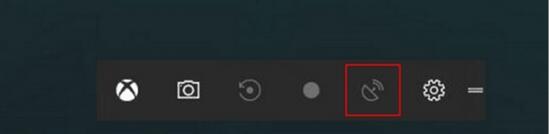
2、游戏模式的作用是将当前游戏作为优先级最高的任务,cpu/内存/gpu/网络等最速相应,确保体验。
3、不过,因为微软尚未宣布该功能,所以目前开启后也无法判断,是否已经成功运行。如图所示:
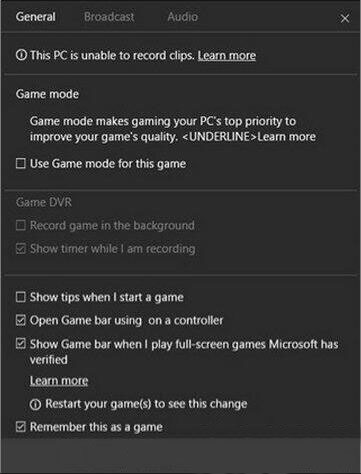
关于win10系统打开游戏模式的操作教程就为用户们详细介绍到这里了,如果用户们使用电脑的时候不知道怎么打开游戏模式,可以参考以上方法步骤进行操作哦,希望本篇教程对大家有所帮助,更多精彩教程请关注老白菜官方网站。
推荐阅读
"老白菜u盘启动盘电脑重装得力助手"
- win11系统如何设置指纹解锁 2024-05-07
- win10系统玩dnf不能打字如何解决 2024-05-06
- win11系统提示程序阻止关机怎么办 2024-05-04
- win10系统共享文件没有权限访问如何解决 2024-05-02
win11系统如何关闭休眠按钮
- win10系统输入法不见了怎么解决 2024-04-30
- win10系统如何设置共享打印机 2024-04-29
- win10系统设置打不开如何解决 2024-04-29
- win11系统不能共享打印机怎么办 2024-04-27
老白菜下载
更多-
 老白菜怎样一键制作u盘启动盘
老白菜怎样一键制作u盘启动盘软件大小:358 MB
-
 老白菜超级u盘启动制作工具UEFI版7.3下载
老白菜超级u盘启动制作工具UEFI版7.3下载软件大小:490 MB
-
 老白菜一键u盘装ghost XP系统详细图文教程
老白菜一键u盘装ghost XP系统详细图文教程软件大小:358 MB
-
 老白菜装机工具在线安装工具下载
老白菜装机工具在线安装工具下载软件大小:3.03 MB










